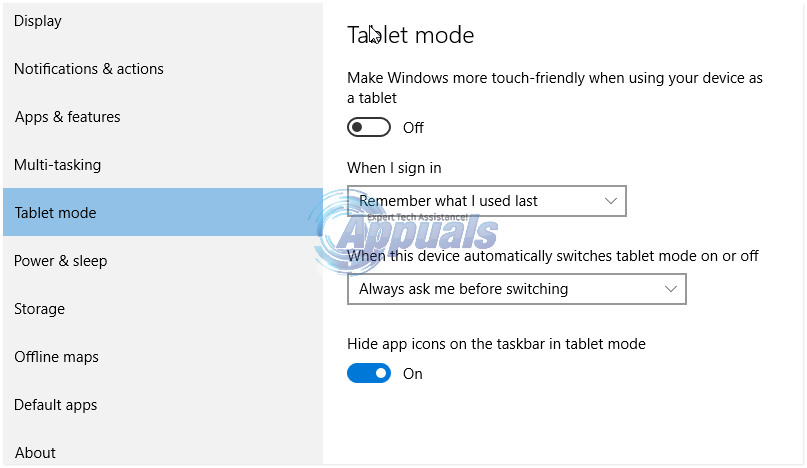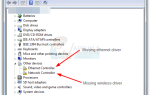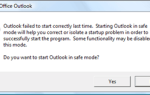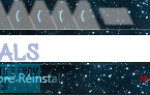Содержание
Windows 10 продолжает позиционировать себя как универсальную операционную систему для ПК, планшетов и мобильных телефонов. Если вы используете ПК, планшет или планшет 2-в-1, вы можете переключаться между интерфейсом режима ПК и современным интерфейсом Windows, известным как режим планшета. Режим планшета — это интерфейс, оптимизированный для работы одним касанием пальцев. Это делает стартовый экран и панель инструментов более сенсорной. Это очень полезно, когда вы используете планшет и у вас нет доступа к мыши и клавиатуре, тогда как режим рабочего стола — это обычный режим, который вы всегда видели на компьютерах со всеми видимыми значками на рабочем столе.
С помощью Центра поддержки вы можете легко и быстро переключаться между режимами рабочего стола и планшета.
Как переключиться между режимом ПК и планшета в Windows 10
Потяните вверх центр событий меню проведя пальцем от левого края к правому краю экрана (с помощью мыши или пальцев) или нажав значок центра действий в панели уведомлений в правом нижнем углу экрана. В центре действий вы найдете опции для переключения между режимами внизу. Кнопка режима планшета будет подсвечена, если она включена.
Поскольку вы можете получить доступ к центру действий как в режиме ПК, так и в режиме планшета, вы можете использовать эту кнопку для переключения между режимами.
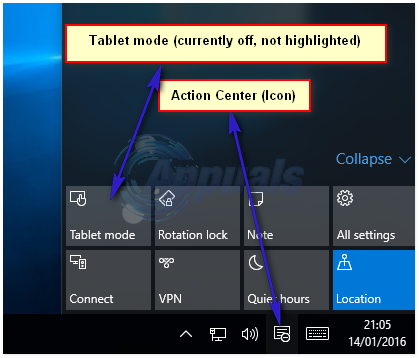
Когда вы активируете режим планшета, меню «Пуск» переходит в полноэкранный режим вместе с настройками и Магазином Windows; Рабочий стол Windows недоступен в режиме планшета. Когда вы открываете любое приложение, оно открывается в развернутом виде. Вы заметите кнопку возврата, обозначенную стрелкой, указывающей влево, в режиме планшета. Если вы открыли приложение в режиме планшета и хотите вернуться на начальный экран, вы можете нажать эту кнопку назад, чтобы сделать это.
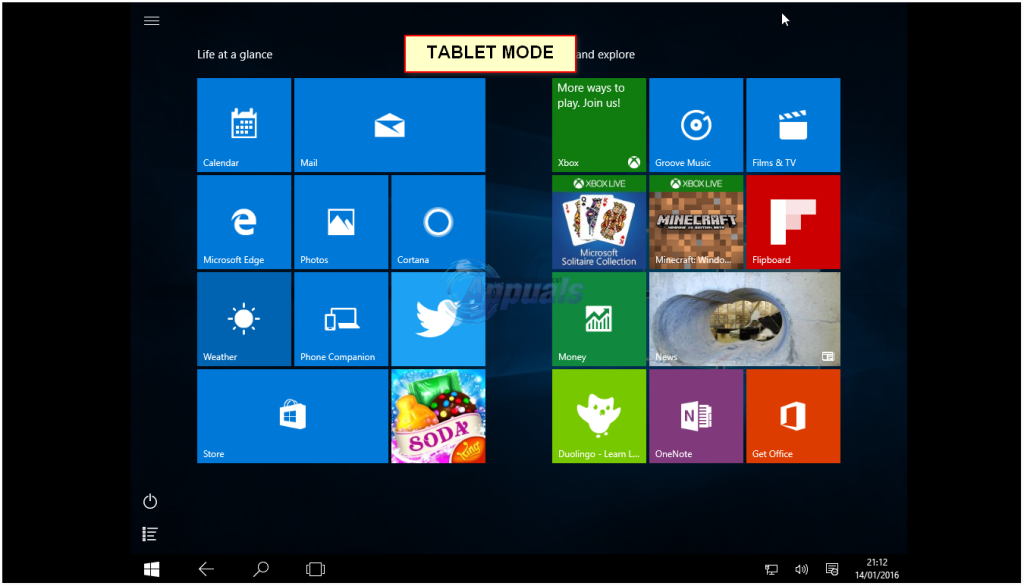
Автоматическая активация режима планшета в Windows 10
Многие гибриды планшетных ПК, такие как Surface Pro, используются с клавиатурой и мышью или без нее. В таких устройствах режим ПК и планшет могут быть вызваны системными событиями. Например, когда вы подключаете клавиатуру к планшету, он показывает всплывающее окно с предложением выбрать режим ПК или остаться в режиме планшета. Это полезный параметр, однако вы можете отключить этот запрос, установив флажок Не спрашивайте меня снова.
Кроме того, если вы хотите получить доступ к нескольким опциям относительно Режим планшета, Идти к настройки -> система -> Режим планшета. На правой панели вы увидите различные настройки, как показано на скриншоте ниже.